Pagefile là một phần của bộ nhớ ảo trong hệ thống của bạn, được Windows sử dụng để mở rộng bộ nhớ khả dụng cho các tác vụ hàng ngày. Vì lý do nào đó, hệ thống khuyến nghị bạn nên thay đổi vị trí và/hoặc kích thước của file pagefile hoặc pagefile.sys, bạn có thể làm theo cách dưới đây để thay đổi kích thước và vị trí của pagefile trong Windows.
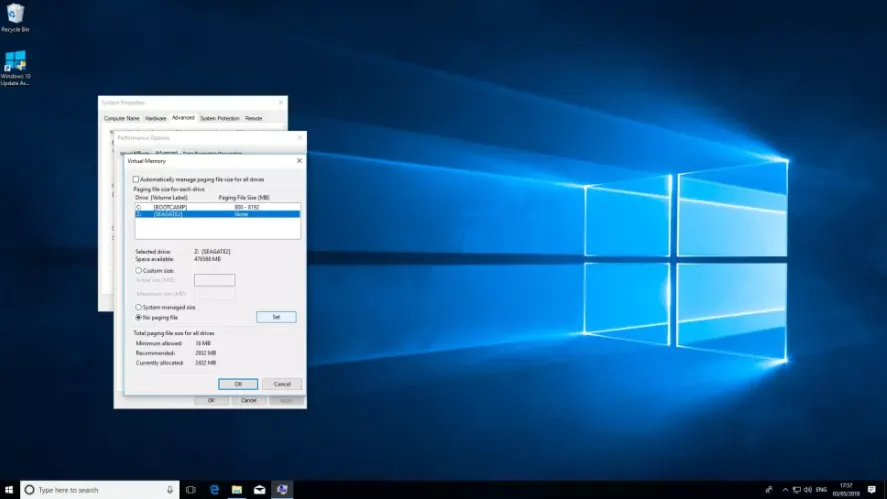
Thay đổi kích thước Pagefile trong Windows
Khi Windows sắp hết bộ nhớ vật lý (RAM), nó sẽ truy cập vào file hệ thống pagefile.sys và chuyển tất cả các bit bộ nhớ ít được sử dụng nhất vào file đó. Hệ thống có thể dọn sạch RAM vật lý cho bất kỳ tác vụ bổ sung nào. Windows tự động quản lý kích thước pagefile theo mặc định, vì vậy chỉ thực hiện thay đổi nếu bạn thực sự cần. Windows thường dành khoảng 1/8 tổng RAM hoặc 4GB (tùy theo mức nào lớn hơn) trên ổ cứng cho pagefile.
Thực hiện theo các bước bên dưới để thay đổi kích thước pagefile:
Nhấp chuột phải vào nút Windows, chọn System, sau đó chọn Advanced system settings.
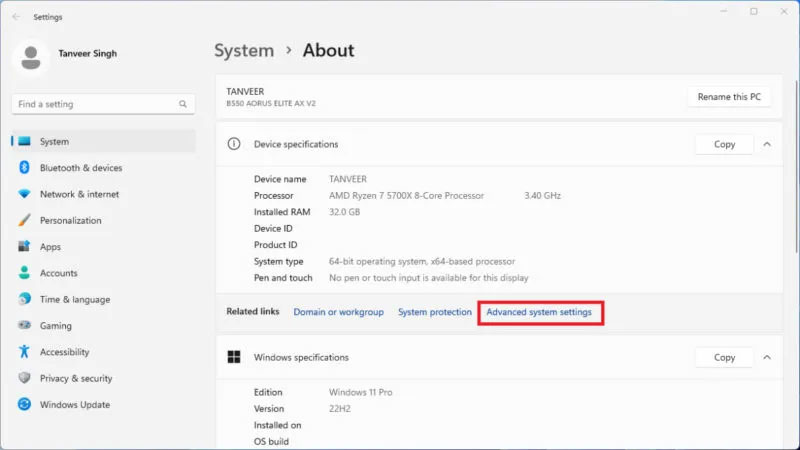
Trong Performance thuộc tab Advanced, hãy nhấp vào Settings.
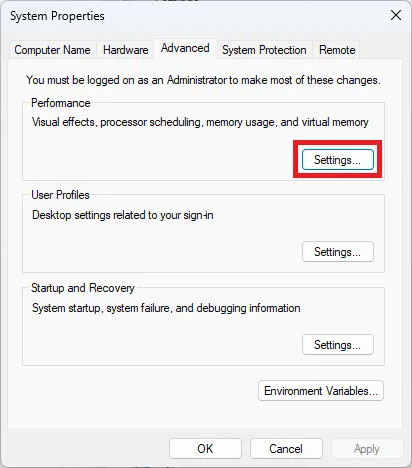
Trong Virtual memory thuộc tab Advanced, nhấp vào Change. Bỏ chọn Automatically manage paging file size for all drives trong cửa sổ Virtual Memory, chọn ổ paging file và nhấp vào nút bên cạnh Custom size. Nhập các giá trị Initial size và Maximum size cho pagefile của bạn và nhấp vào OK để lưu các thay đổi.
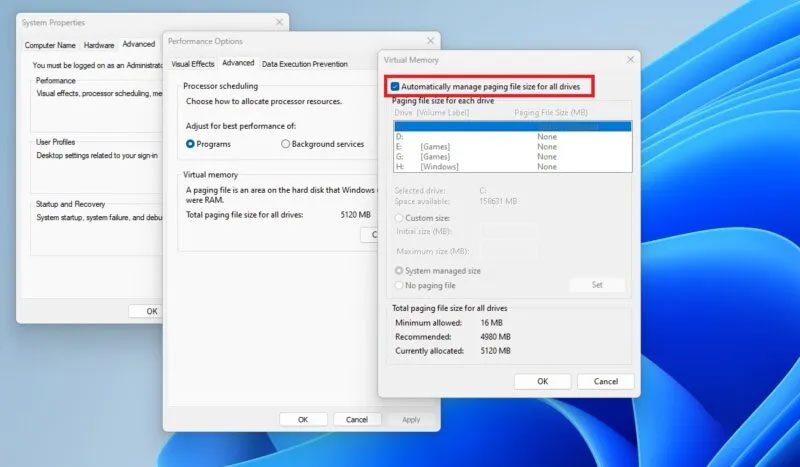
Tốt nhất bạn nên khởi động lại hệ thống để những thay đổi có hiệu lực. Ngoài ra, nếu bạn gặp phải lỗi sử dụng nhiều bộ nhớ trong Windows, hãy thử tăng thêm bộ nhớ ảo, mặc dù cách này có thể không khắc phục được hoàn toàn sự cố.
Thay đổi vị trí Pagefile trong Windows
Để thay đổi vị trí pagefile, hãy làm theo các bước trên cho đến khi cửa sổ Virtual Memory mở ra, sau đó bỏ chọn hộp bên cạnh Automatically manage paging file size for all drives. Chọn ổ paging file mặc định, nhấp vào nút bên cạnh No paging file và nhấp vào Set để vô hiệu hóa paging file trên ổ bạn đã chọn một cách hiệu quả.
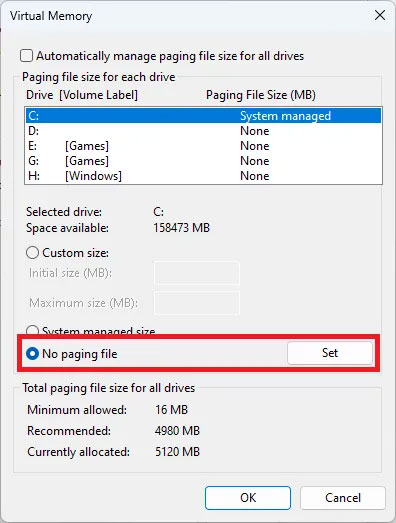
Chọn ổ mà bạn muốn lưu trữ paging file, sau đó nhấp vào nút bên cạnh System managed size và nhấp vào Set để áp dụng các thay đổi. Nhấn OK và đóng tất cả các cửa sổ.
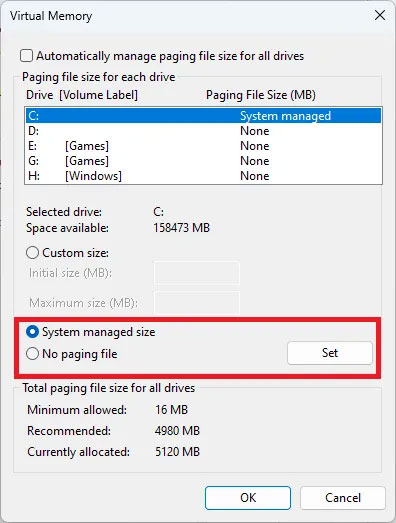
Khởi động lại hệ thống của bạn để những thay đổi có hiệu lực. Chúc các bạn thành công!




























































